Vous êtes en train de chercher le guide d’installation de DirectX 12 afin d’obtenir une meilleure expérience du jeu ? Notre article pourra certainement vous aider et vous verrez les étapes pour télécharger et installer DirectX 12 sur votre PC.
Qu’est-ce que DirectX 12 ?
DirectX 12 est la dernière version de DirectX, qui est un ensemble de composants système destinées à la programmation d’applications multimédia, de jeux ou de programmes. Il contribue à mieux gérer les ressources utilisées et à mieux exploiter les multi-processus et les multi-cartes graphiques.
Étapes pour installer la dernière version de DirectX 12
- Vérifier la version actuelle de DirectX de votre PC
- Télécharger et installer DirectX 12
- Bonus Tips : Mettre à jour automatiquement vos pilotes de périphériques
Étape 1 : Vérifier la version actuelle de DirectX de votre PC
Si vous ne savez pas quelles version de DirectX est installée sur votre PC, vous pouvez utiliser l’outil de diagnostic DirectX à effectuer une vérification.
1) Pressez simultanément les touches Windows+S sur votre clavier, tapez dxdiag dans la case de recherche Windows et cliquez sur dxdiag pour ouvrir l’outil de diagnostic DirectX.
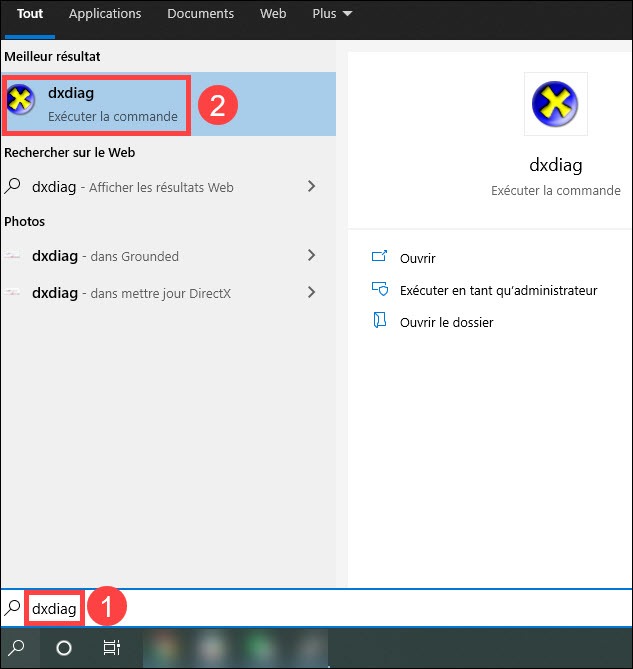
2) Sous l’onglet Système, vous verrez directement la version de DirectX de votre PC.

Si votre PC ne dispose pas de DirectX 12, veuillez suivre les étapes suivantes pour télécharger et installer DirectX 12 sur votre PC.
Étape 2 : Télécharger et installer DirectX 12
Pour les utilisateurs de Windows 10 / 8.1 / 8
Il n’y a pas de package de DirectX 12 pour Windows 10 / 8 / 8.1, cependant, vous pouvez installer la dernière version de DirectX via Windows Update.
1) Pressez simultanément les touches Windows+I sur votre clavier et cliquez sur Mise à jour et sécurité.
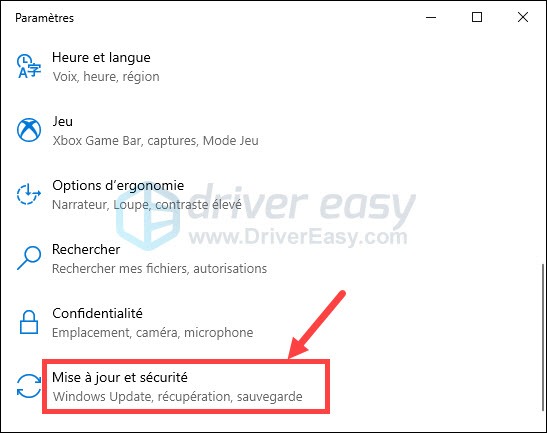
2) Cliquez sur Vérifier les mises à jour. Windows Update va chercher les mises à jour disponibles destinées à mettre à niveau DirectX. Puis cliquez sur Télécharger et installer pour commencer le processus.
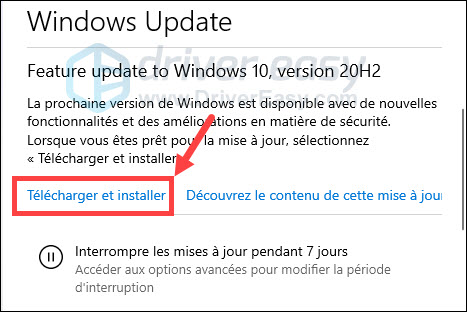
3) Attendez que le processus se termine. Redémarrez votre PC et DirectX 12 entrera en vigueur.
Pour les utilisateurs de Windows 7
Si votre système d’exploitation est Windows 7, suivez les étapes ci-dessous pour obtenir la dernière version de DirectX.
1) Accédez au site officiel de Microsoft.
2) Sélectionnez votre langue préférée et cliquez sur Télécharger.

3) Exécutez le programme téléchargé. Sélectionnez l’option J’accepte les termes du contrat et cliquez sur Suivant.
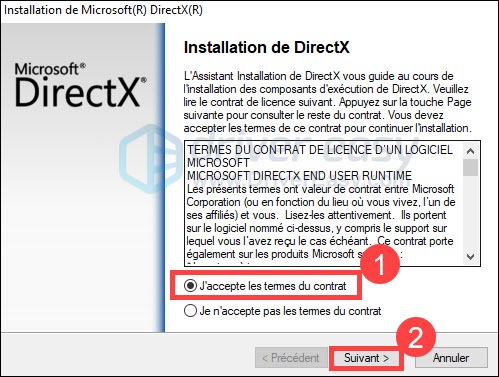
4) Décochez ou cochez la case de l’option Installer la barre d’outil Bing selon votre préférence et cliquez sur Suivant.
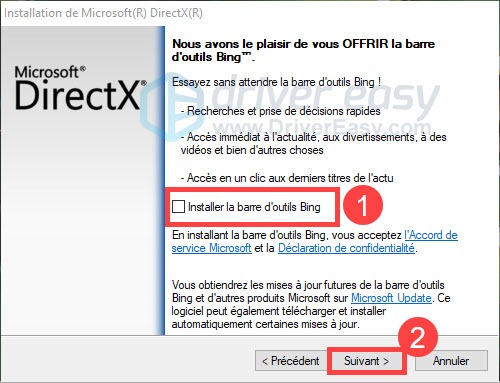
5) Attendez jusqu’à la fin du processus de téléchargement et d’installation du DirectX 12. Puis redémarrer votre PC pour que DirectX 12 puisse entrer en vigueur.
Bonus Tips : Mettre à jour automatiquement les piloted de vos périphériques
Il est aussi important de garder toujours les pilotes de vos périphériques à jour, avec les derniers pilotes, tous les composants de votre PC peuvent fonctionner plus efficacement, vous obtiendrez une meilleure expérience du jeu et éviterez pas mal de problèmes informatiques.
Vous pouvez mettre à jour vos pilotes de périphérique manuellement ou automatiquement. Mais ici, nous vous recommandons de le faire automatiquement avec Driver Easy, surtout si vous n’avez pas le temps, la patience ou les compétences informatiques nécessaires.
Driver Easy reconnaîtra automatiquement votre système et trouvera les derniers pilotes pour vous. Tous les pilotes proviennent directement de leur fabricant et ils sont tous certifiés et fiables. Donc vous n’aurez plus besoin de chercher les pilotes en ligne et vous ne risquez plus de télécharger les pilotes incorrects ou de commettre des erreurs lors de l’installation du pilote.
Vous pouvez mettre à jour vos pilotes avec la version PRO de Driver Easy, où vous pouvez mettre à jour tous les pilotes problématiques sur votre système en 2 simples clics :
1) Téléchargez et installez Driver Easy.
2) Exécutez Driver Easy et cliquez sur le bouton Analyser maintenant. Driver Easy analysera ensuite votre ordinateur et détectera tous vos pilotes problématiques.

3) Cliquez sur Activer & Mise à jour à côté de votre périphérique signalé puis laissez Driver Easy télécharger son dernier pilote. Ou cliquez simplement sur le bouton Tout mettre à jour pour mettre à jour automatiquement tous les pilotes obsolètes, corrompus ou manquants sur votre système.
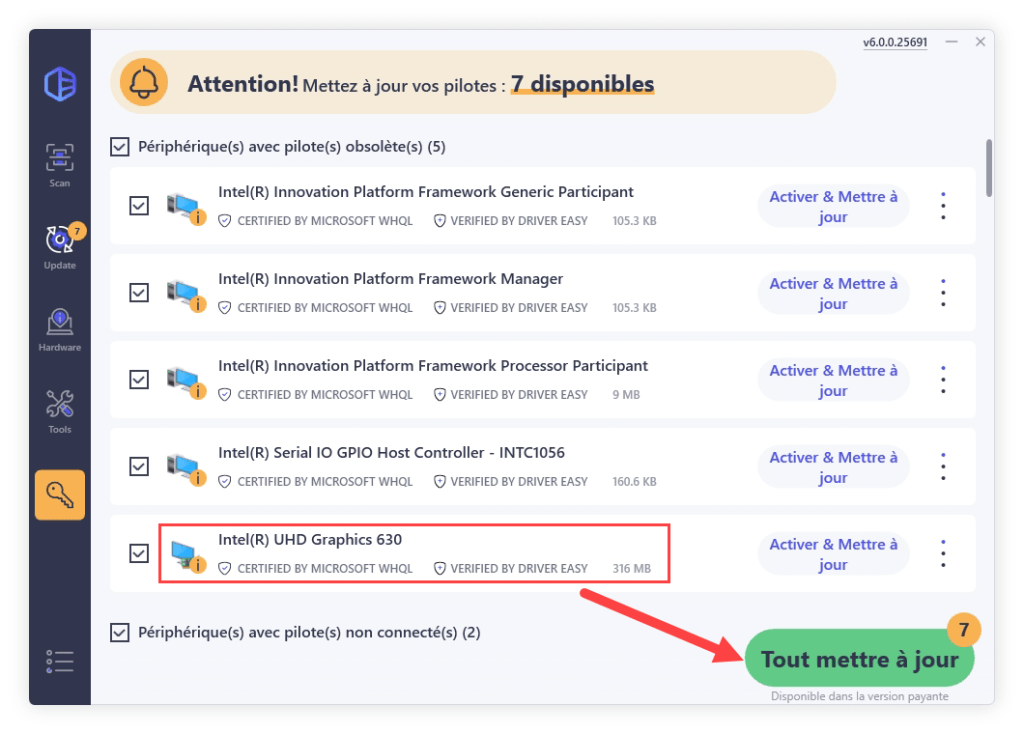
Vous serez invité à mettre à niveau Driver Easy quand vous cliquez sur Activer & Mise à jour et Tout mettre à jour. Vous pouvez aussi opter pour l’essai GRATUIT pour explorer toutes les fonctionnalités Pro telles que le téléchargement haute vitesse et la mise à jour des pilotes.
Vous ne serez facturé qu’après la fin de votre essai de 7 jours, mais vous pouvez choisir d’annuler le renouvellement automatique à tout moment.
4) Redémarrez votre PC pour que les modifications puissent prendre en effet.
Merci d’avoir suivi notre article et n’hésitez pas à laisser vos commentaires ci-dessous pour partager votre propre expérience.






